萬盛學電腦網 >> 電腦基本常識 >> 一台電腦怎麼安裝兩台富士施樂網絡打印機?
一台電腦怎麼安裝兩台富士施樂網絡打印機?

安裝打印機驅動:
1、在官方網站上下載並運行驅動程序,然後點擊 自定義:

2、選擇 本地打印機 並點擊 下一步:
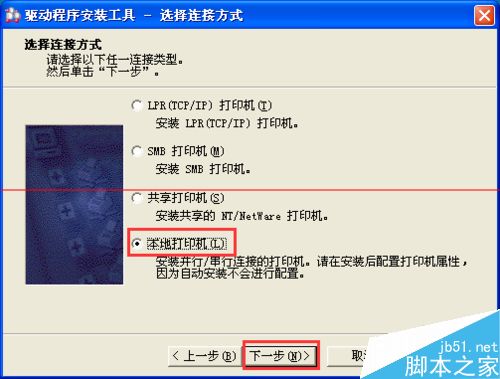
3、任意選擇一個端口,然後選擇對應的新打印機的型號後,點擊 下一步:
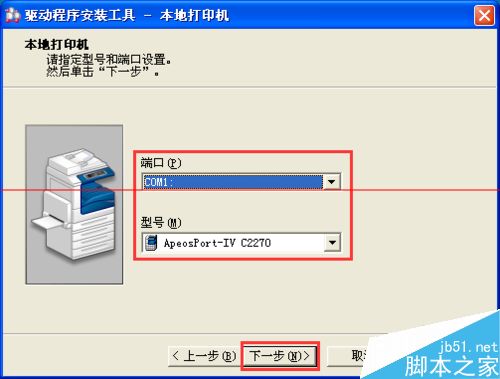
4、點擊選擇 是,然後點擊 安裝:

5、耐心等待安裝完成後,然後點擊 完成,是:
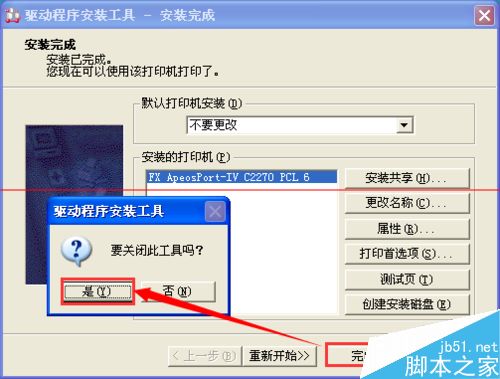
配置打印機設置:
1、在控制面板中打開 打印機和傳真,然後右擊安裝好的富士施樂打印機,選擇 屬性 :
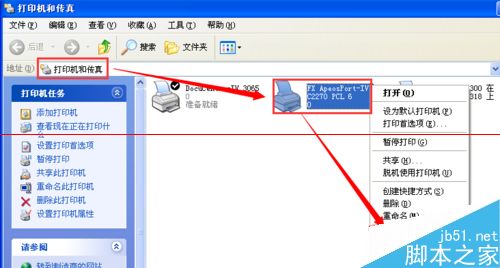
2、點擊 端口,然後點擊 添加端口:
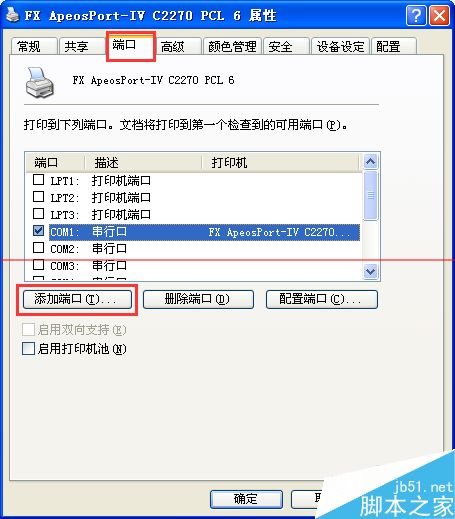
3、因為是網絡打印機,因此選擇 Standard TCP/IP Port,然後點擊 新端口:
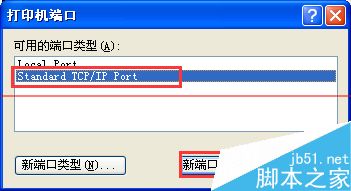
4、輸入在新打印機上設定的IP地址,並重命名該IP地址的名稱後,點擊 下一步:
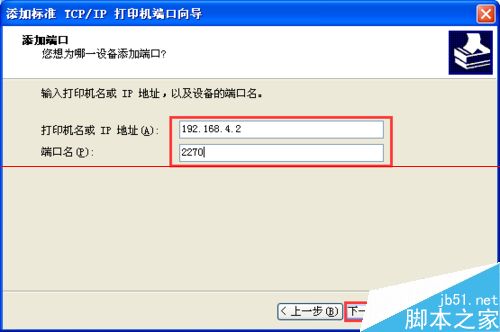
5、稍等片刻,系統配置完成後,點擊 完成 :
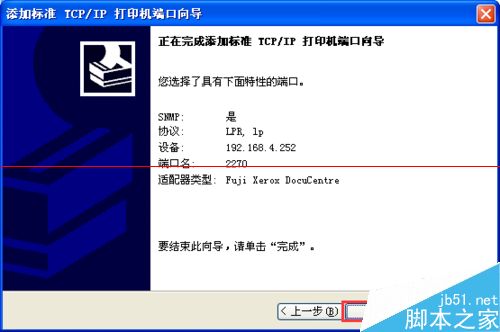
6、點擊新端口配置界面的 關閉 :
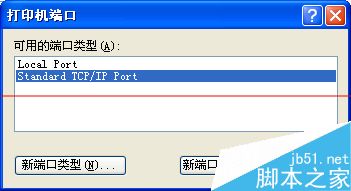
7、如下圖所示,配置的新端口會自動勾選,並立刻生效。點擊 應用,然後點擊 關閉:
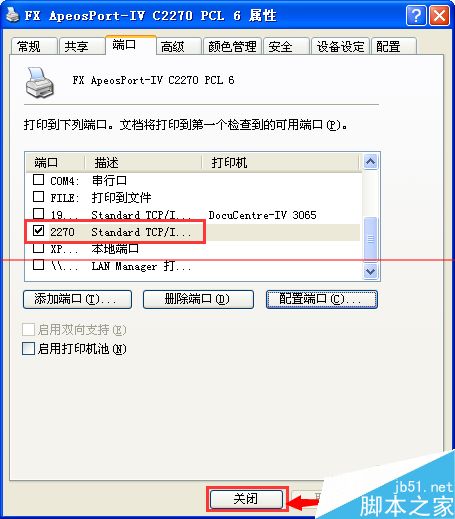
打印測試頁測試:
1、右擊安裝好的打印機,然後選擇 屬性:
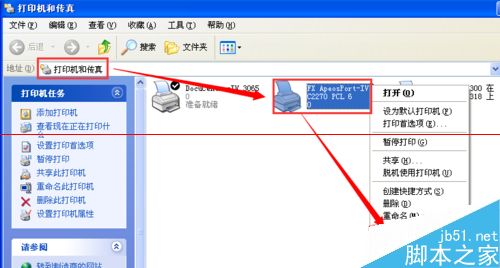
2、點擊 打印首選項,或者 打印測試頁 ,或者直接使用該打印機打印需要的文檔等,測試打印機是否安裝成功:
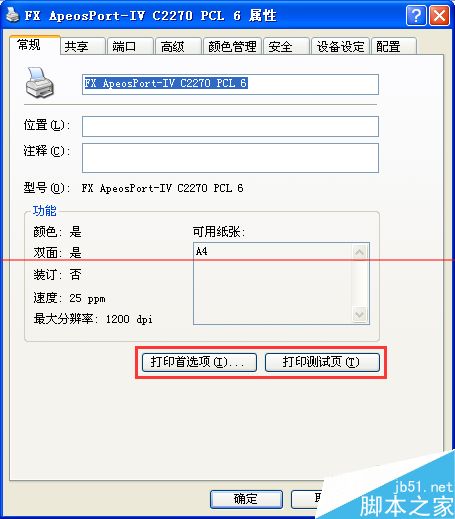
電腦基本常識排行
電腦基礎推薦
相關文章
copyright © 萬盛學電腦網 all rights reserved



